m4800拆机图文解说(1)
清华同方拆机图之欧阳地创编

我们直入主题,拿掉电池之后,整个D面的螺丝位便一览无余螺丝不多,除去小盖板上的三颗以及电池仓内固定屏轴的4颗(左右各两颗)之外,整个D面只有5颗螺丝在支撑这是拆下D面小盖板之后的样子左下是硬盘——银闪闪的金属皮啊~中间偏上的是2条内存,2x2G的三星条。
中间偏下是无线网卡,半高的,在上面我没有找到型号的明确标识内存和无线网卡特写无线网卡插座,这里可以看到,这个机器很特别,没有找到传统的天线,而是集成了在主板上,那两个小卡口就是平时我们看到的天线的接头。
时间:2021.03.04 创作:欧阳地现在我们回到C面,拆解键盘。
键盘除了靠近腕托部分是卡在机器C面的之外,在上侧共有4个小卡爪,轻轻用银行卡就可以打开。
卡爪特写好了,现在我们就可以掀起键盘,看到C面内部了,这里我把键盘竖起来,可以看到,键盘的数据排线接口。
轻轻抬起接口的压板,键盘就可以拿下来了。
接着上面的说,现在我们就可以沿着CD面的缝隙,用卡一点一点的划开,因为是卡扣式的么,所以用力要温柔。
好了,现在C面就可以彻底摘下来了这里可以看到,主板上贴满了隔热胶布——其实也挺防灰的这个呢,是触摸板,嘿,挺简单的吧这张照片是右声道的喇叭,其实看样子猜测音质应该是不错的这是左侧喇叭风扇特写,实际运行起来挺安静,拜此风扇所赐再来看看主板这是从主板引出的USB的接口哈,这是除去了主板的D面内部~~下面,我就可以看到主板的真面目了!主板概貌,其实设计的还是比较周正的,很规整。
上面的单独的被动散热片下面是南桥中间的短热管下面是i3的cpu右下是显卡散热器特写,与风扇貌似一个品牌从这个角度我们还能看到2颗显存颗粒散热器还是不错的!这是cpu,i3~显卡,从这里我们就可以看到完整的4颗显存颗粒了,来自现代——其实还有4颗,位于主板另一面,组成了8颗的2G阵容。
强大!这里就是了——最后那点胶布实在粘得很紧,大家就凑合看看露出来的哪一小丁丁吧~嘿~cpu和南桥的合影南桥芯片——这一个东东能成为芯片“组”么。
笔记本各个部件拆解详细教程

图文并茂!笔记本各个部件拆解详细教程{Y}年{M}月{D}日来源:IT168 编辑:洋溢【我要评论】拆卸笔记本电脑是有风险的,几乎每一个品牌都会提醒你,因自行拆卸造成的故障均不保修范围内。
这是因为笔记本电脑体积小巧,构造非常精密,如果贸然拆卸,很可能会导致笔记本电脑不能工作或者损坏部件。
但是学会拆卸笔记本电脑也有好处,第一它可以帮助你判断笔记本电脑的质量。
笔者拆过一些笔记本电脑,但凡一线品牌的笔记本电脑,内部总是整整齐齐,各种部件和走线都透着精致,而其他一些品牌,要么连线飞渡南北,要么做工粗糙。
质量的高下,由此可见一斑。
第二通过拆卸笔记本电脑,了解笔记本的结构,有助于打破对笔记本电脑的神秘感。
笔记本需要简单的升级或者遇到一些小故障,就不必假手于人。
另外拆开笔记本电脑后,你就会发现它虽然精密,但是在结构上与台式机并无二致,如果里面的各种部件能够在市场上出售,相信自己组装一台笔记本电脑绝对不是难事。
拆机前的准备工作——收集资料如果你对要拆的这款笔记本了解的并不多,拆解前,首先应该研究笔记本各个部件的位置。
建议先查看随机带的说明手册,一般手册上都会标明各个部件位置的标明。
少数笔记本厂商的官方网站,提供拆机手册供用户下载,这些手册对拆机有莫大的帮助。
拆机前的准备工作——看懂标识符在拆机前,我们还要了解下笔记本底部的各种标识符,这样想拆下哪些部件就能一目了然!先上一张Pavilion tx1000的底部图片作示例,点击图片查看大图只要拨动电池标识边上的卡扣,就可以拆卸电池固定光驱的螺丝,拧下后才可以拆卸光驱某些光驱是卡扣固定,只要扳动卡扣就可以拆卸光驱。
此类光驱多支持热揷拔,商用笔记本多支持此技术内存标识,通常内存插槽有两颗螺丝固定需要注意的是,不带内置无线网卡的笔记本是不会有这标示的硬盘标识某些笔记本的键盘是用螺丝固定的,需要拧下底部的螺丝才能拆卸[NextPage]笔记本电脑尽管部件繁多,但固定方式不外乎两种。
精确到每颗镙丝,IBM ThinkPad笔记本电脑完全拆机手册
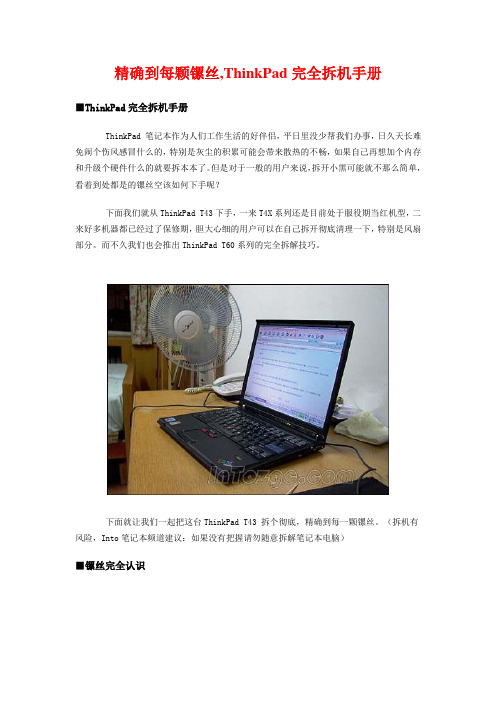
精确到每颗镙丝,ThinkPad完全拆机手册■ThinkPad完全拆机手册ThinkPad 笔记本作为人们工作生活的好伴侣,平日里没少帮我们办事,日久天长难免闹个伤风感冒什么的,特别是灰尘的积累可能会带来散热的不畅,如果自己再想加个内存和升级个硬件什么的就要拆本本了。
但是对于一般的用户来说,拆开小黑可能就不那么简单,看着到处都是的镙丝空该如何下手呢?下面我们就从ThinkPad T43下手,一来T4X系列还是目前处于服役期当红机型,二来好多机器都已经过了保修期,胆大心细的用户可以在自己拆开彻底清理一下,特别是风扇部分。
而不久我们也会推出ThinkPad T60系列的完全拆解技巧。
下面就让我们一起把这台ThinkPad T43 拆个彻底,精确到每一颗镙丝。
(拆机有风险,Into笔记本频道建议:如果没有把握请勿随意拆解笔记本电脑)■镙丝完全认识T4X的架构是完全一样的,也就是说.接口.布局.功能键.镙丝.等所有构造都是完全一样的,因此下面的图片适合所有IBM T4X全系列机型!在进行拆机之前,我们有必要把T43上面的各个镙丝认识一下,详细情况请见上图这些是机器所有的镙丝,如果大家再拆完以后再装的时候不知道具体某个镙丝应该在哪个位置的话,很容易会多几个镙丝,或者几个镙丝位置上错了,把外壳打穿了这点一定要注意,下面会详细介绍。
■底壳详细分析下面我们就要开始拆喽,先把T43翻过来,让我们一起认识一下镙丝的位置:(要是看不清图的别忘记点击放大哦)镙丝详细介绍:1.最大号镙丝为最整个机器中最长的镙丝,镙丝穿过机器骨架,直接拧到U形筐上面了,整个机器总共有2个最大号镙丝!2.电池锁扣电池锁扣有2个,拔电池的时候将两个锁扣往右边拨动,然后电池就能轻松取下,平时两个锁扣最好都锁上,不然电池松动的间隙比较大!3.锁光驱镙丝这个镙丝出厂的时候没有上在机器上,而是放在说明书的袋子里面,这个镙丝是六棱的,镙丝刀不好找,一般没必要上上去,如果上上去的话光驱就拔不下来了,有时候因为颠簸震动机器认不到光驱,将光驱重新插拔就可以认到了!4.内存槽镙丝背面哪个是个内存槽,如果想加再机器另外加条内存拆这个一个镙丝即可将内存盖子打开,T4X总共2个内存槽,键盘下面一个,机器后面一个,机器后面哪个是方便客户自己加内存的!5.三号键盘镙丝如果想换键盘下面的内存,或者加装蓝牙模块,或者加装无线模块,或者拆扳子必须拆键盘了,锁键盘的镙丝为3号镙丝,总共4颗镙丝锁着键盘,将4个3号镙丝拧下后,将键盘往上推,然后键盘就下来了!6.三号镙丝这个镙丝规格同锁键盘的镙丝是一样的,3号镙丝机器背面有3颗,这3颗镙丝分别锁着左边条形骨架,就是风扇散热孔那里哪个,下面的2个3号是锁在喇叭上面的。
清华同方拆机图之欧阳科创编

我们直入主题,拿掉电池之后,整个D面的螺丝位便一览无余螺丝不多,除去小盖板上的三颗以及电池仓内固定屏轴的4颗(左右各两颗)之外,整个D面只有5颗螺丝在支撑这是拆下D面小盖板之后的样子左下是硬盘——银闪闪的金属皮啊~中间偏上的是2条内存,2x2G的三星条。
中间偏下是无线网卡,半高的,在上面我没有找到型号的明确标识内存和无线网卡特写无线网卡插座,这里可以看到,这个机器很特别,没有找到传统的天线,而是集成了在主板上,那两个小卡口就是平时我们看到的天线的接头。
时间:2021.02.05 创作:欧阳科现在我们回到C面,拆解键盘。
键盘除了靠近腕托部分是卡在机器C面的之外,在上侧共有4个小卡爪,轻轻用银行卡就可以打开。
卡爪特写好了,现在我们就可以掀起键盘,看到C面内部了,这里我把键盘竖起来,可以看到,键盘的数据排线接口。
轻轻抬起接口的压板,键盘就可以拿下来了。
接着上面的说,现在我们就可以沿着CD面的缝隙,用卡一点一点的划开,因为是卡扣式的么,所以用力要温柔。
好了,现在C面就可以彻底摘下来了这里可以看到,主板上贴满了隔热胶布——其实也挺防灰的这个呢,是触摸板,嘿,挺简单的吧这张照片是右声道的喇叭,其实看样子猜测音质应该是不错的这是左侧喇叭风扇特写,实际运行起来挺安静,拜此风扇所赐再来看看主板这是从主板引出的USB的接口哈,这是除去了主板的D面内部~~下面,我就可以看到主板的真面目了!主板概貌,其实设计的还是比较周正的,很规整。
上面的单独的被动散热片下面是南桥中间的短热管下面是i3的cpu右下是显卡散热器特写,与风扇貌似一个品牌从这个角度我们还能看到2颗显存颗粒散热器还是不错的!这是cpu,i3~显卡,从这里我们就可以看到完整的4颗显存颗粒了,来自现代——其实还有4颗,位于主板另一面,组成了8颗的2G阵容。
强大!这里就是了——最后那点胶布实在粘得很紧,大家就凑合看看露出来的哪一小丁丁吧~嘿~cpu 和南桥的合影南桥芯片——这一个东东能成为芯片“组”么。
precision-m4800-用户拆机手册-简体中文-workstation_Owner's Manual_zh-cn
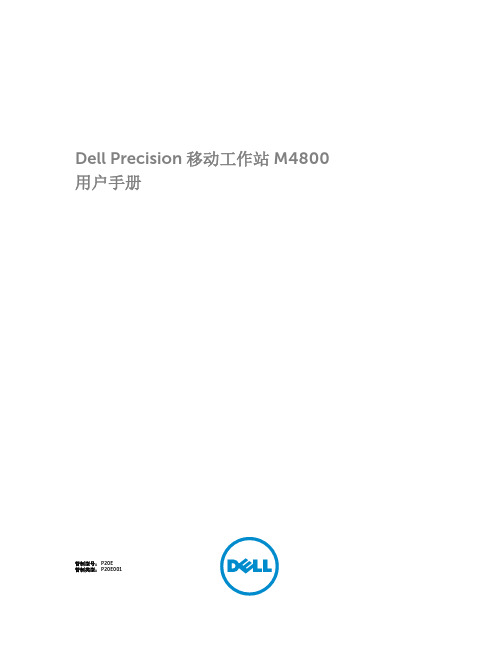
Dell Precision 移动工作站 M4800用户手册管制型号: P20E管制类型: P20E001版权所有© 2015 Dell Inc. 保留所有权利。
本产品受美国、国际版权和知识产权法律保护。
Dell™和 Dell 徽标是 Dell Inc. 在美国和/或其他司法管辖区的商标。
所有此处提及的其他商标和产品名称可能是其各自所属公司的商标。
2013 - 08Rev. A00目录1 拆装计算机 (6)拆装计算机内部组件之前 (6)建议工具 (7)关闭计算机电源 (7)拆装计算机内部组件之后 (8)2 卸下和安装组件 (9)系统概览 (9)内部视图—背面内部视图—正面 (9)卸下安全数字 (SD) 卡 (10)安装 SD 卡 (10)卸下 ExpressCard (11)安装 ExpressCard (11)取出电池 (11)安装电池 (12)卸下微型用户识别模块 (SIM) 卡 (12)安装微型用户识别模块 (SIM) 卡 (13)卸下键盘装饰条 (13)安装键盘装饰条 (13)卸下键盘 (14)安装键盘 (16)卸下基座盖 (17)安装基座盖 (19)卸下主内存 (19)安装主内存 (19)卸下次内存 (19)安装次内存 (20)卸下光盘驱动器 (20)安装光盘驱动器 (21)卸下硬盘驱动器 (22)安装硬盘驱动器 (23)卸下无线局域网 (WLAN) 卡 (23)安装无线局域网 (WLAN) 卡 (23)卸下无线广域网 (WWAN) 卡(可选) (23)安装无线广域网 (WWAN) 卡(可选) (24)卸下处理器风扇 (24)安装处理器风扇 (25)3卸下视频卡风扇 (25)安装视频卡风扇 (26)取出币形电池 (26)安装币形电池 (27)卸下掌垫 (27)安装掌垫 (29)卸下 ExpressCard 模块 (30)安装 ExpressCard 模块 (31)卸下处理器散热器 (32)安装处理器散热器 (32)卸下处理器 (33)安装处理器 (33)卸下视频卡散热器 (34)安装视频卡散热器 (35)卸下视频卡 (36)安装视频卡 (36)卸下输入/输出 (I/O) 板 (37)安装 I/O 板 (38)卸下开关板 (38)安装开关板 (39)卸下统一安全集线器 (USH) 板 (39)安装 USH 板 (40)卸下显示屏部件 (40)安装显示屏部件 (43)卸下铰接护盖 (43)安装铰接护盖 (44)卸下系统板 (44)安装系统板 (47)卸下电源连接器端口 (48)安装电源连接器端口 (49)卸下显示屏挡板 (49)安装显示屏挡板 (50)卸下显示屏面板 (51)安装显示屏面板 (54)卸下摄像头 (54)安装摄像头 (54)3 系统设置程序 (56)引导顺序 (56)导航键 (56)系统设置程序选项 (57)更新 BIOS (66)4系统密码和设置密码 (67)设定系统密码和设置密码 (67)删除或更改现有系统密码和/或设置密码 (68)4 Diagnostics(诊断程序) (69)增强型预引导系统评估 (ePSA) 诊断程序 (69)5 排除计算机故障 (70)设备状态指示灯 (70)电池状态指示灯 (70)技术规格 (71)6 联系 Dell (78)联系 Dell (78)51拆装计算机拆装计算机内部组件之前遵循以下安全原则有助于防止您的计算机受到潜在损坏,并有助于确保您的人身安全。
Dell灵越InspironM4040、N4050官方拆机图解

戴尔Dell 灵越InspironM4040/14-N4050官方拆机图解5.滑动电池,并将其提离电池槽。
警告:小心操作。
警告:7.将键盘提离计算机。
警告:5.从内存模块连接器中卸下内存模块。
3.拧下将掌垫部件固定至计算机基座的八颗螺钉。
拧下掌垫部件上的三颗螺钉。
警告:警告:7.使用塑料划片,小心地将掌垫部件撬起,然后轻轻地将其从计算机基座中取出。
8.将掌垫部件提离计算机基座。
8.将电源按钮板及其电缆提离掌垫。
6.拧下将硬盘驱动器支架固定至硬盘驱动器的两颗螺钉。
7.将硬盘驱动器支架提离硬盘驱动器。
将小型插卡提离系统板连接器。
警告:详细信息,请参阅计算机附带的安全信息中的c.从计算机基座上的电池槽中释放币形电池。
b.将币形电池从系统板上的电池槽中提出。
7.拿住 USB 板的一角将其提起,然后从计算机基座上的插槽中释放 USB 板连接器。
6.将冷却部件提离计算机。
要松开 ZIF警告:肤上的油脂会降低散热垫的导热功能。
警告:块上的插针。
3.拧下将铰接护盖固定至计算机基座的两颗螺钉。
5.将铰接护盖从计算机基座上撬起。
10.拧下将显示屏部件固定至计算机基座的两颗螺钉。
11.将显示屏部件提离计算机基座并卸下显示屏部件。
警告:4.卸下显示屏挡板。
8.拧下将显示屏面板支架固定至显示屏面板的四颗螺钉(一边两颗)。
拿住系统板的一角将其提起,然后从计算机基座上的插槽中释放系统板连接器。
注:不同。
M4800 拆机图文解说

1、M4800 螺丝主要是4中:硬盘螺丝4个最粗的。
剩下3中就是
M2x3、M2.5x5(最多的)、M2。
5x8(最少的) 有的机器上是用字母表示的。
自己注意下。
2、取下电池。
用力推开开关,电池会弹起来,用手抠出来就行了.
3、如图取下两颗螺丝后,用力向箭头方向推,就可以拿下后盖。
3、后盖打开后可以把所有的十字螺丝去下来。
风扇、内存、光驱、无线网卡、WWAN卡拿下来了。
(一定要把所有十字螺丝取下来,不
然C壳等下就去不下来)
4、取硬盘:
5、取键盘框和键盘;
先把靠屏那边抬起来,再左右两边抬起来.(都是卡扣,没有螺丝的)
键盘框拿下来后,螺丝取掉。
从螺丝这边抬起来,键盘就只有左右两边卡扣了,下面有一条键盘连接线.(如下图)先把白色的卡扣轻轻打开,再拿出线.
6、取C壳(如图螺丝和连接线都取掉)注:带指纹的有两条线在电
池旁边要拿掉。
我取C壳是从两个圆孔的地方往上提的,大拇指伸进圆孔,剩下4指靠左右两边按着,大拇指往上抬。
装回去的时候要先把有两个缺口的外边装好对齐,再往下盖;
7、取CPU 和显卡:这两个都好取,打开螺丝就行了。
螺丝在散
热片上取不下来的,最好对角松开,锁的时候也是对角锁的。
锁CPU的时候一定要锁紧,转到底。
最后装机要注意的几个点:
1、CPU要锁紧;
2、插显卡和内存的时候,注意插好;
3、装好CPU和显卡散热片,插好内存,先点亮机器,再装其他
的壳。
(也可以先不装C壳,装好风扇,硬盘进系统用鲁大师测好温度,再装其他壳)。
三星R470,R480笔记本拆机清灰图文教程
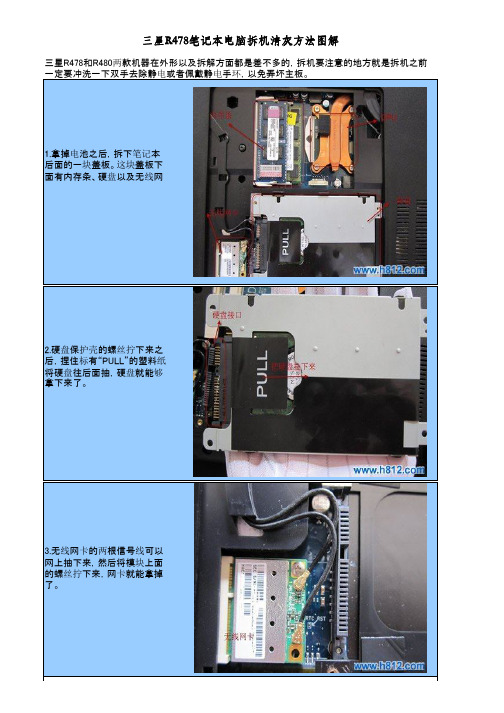
三星R478笔记本电脑拆机清灰方法图解
1.拿掉
电池之后,拆下
笔记本后面的一
块盖板。
这块盖板下面有内存条、硬盘以及无线网
2.硬盘保护壳的螺丝拧下来之后,捏住标有“PULL”的塑料纸将硬盘往后面抽,硬盘就能够拿下来了。
3.无线网卡的两根信号线可以网上抽下来,然后将模块上面的螺丝拧下来,网卡就能拿掉了。
三星R478和R480两款机器在外形以及拆解方面都是差不多的,拆机要注意的地方就是拆机之前一定要冲洗一下双手去除静电或者佩戴静电手环,以免弄坏主板。
4.内存条旁边有颗螺丝是固定光驱的,直接松开,光驱就能够抽出去了。
然后将笔记本背面的所有螺丝全部卸下来,开始拆正面。
5.键盘周围有一些卡子,用平口螺丝刀将每个卡扣都拨开就能取下键盘了,记住键盘还有排线连接主板,是需要松开的。
6.键盘拿下来之后,拧掉键盘下面的壳子上面的螺丝,抽掉触摸板排线,然后用拨片划开C、D壳,将C 壳拆下来,有些地方有卡扣的话用力一定要均匀。
(整理自互联网) 21-Aug-2013
8.主板上面有些螺丝旁边
是有白色箭
头标记的,
这是表示这可螺丝是将主板固定在D 壳上面的,需要拧下来。
9.主板取下来之后,风扇就可以简单的拿下来进行清洁了。
7.C 壳拿下来之后就能够看见主板了,主板上面有屏线、外接小板线、外接USB接口线以及电源线都是需要拆下来的,并且还有一下螺丝也是需要拧下来的。
- 1、下载文档前请自行甄别文档内容的完整性,平台不提供额外的编辑、内容补充、找答案等附加服务。
- 2、"仅部分预览"的文档,不可在线预览部分如存在完整性等问题,可反馈申请退款(可完整预览的文档不适用该条件!)。
- 3、如文档侵犯您的权益,请联系客服反馈,我们会尽快为您处理(人工客服工作时间:9:00-18:30)。
1、M4800 螺丝主要是4中:硬盘螺丝4个最粗的。
剩下3中就是M2x3、(最多的)、(最少的) 有的机器上是用字母表示的。
自己注意下。
2、取下电池。
用力推开开关,电池会弹起来,用手抠出来就行了。
3、如图取下两颗螺丝后,用力向箭头方向推,就可以拿下后盖。
3、后盖打开后可以把所有的十字螺丝去下来。
风扇、内存、光驱、无线网卡、WWAN卡拿下来了。
(一定要把所有十字螺丝取下来,不然C壳等下就去不下来)
4、取硬盘:
5、取键盘框和键盘;
先把靠屏那边抬起来,再左右两边抬起来。
(都是卡扣,没有螺丝的)
键盘框拿下来后,螺丝取掉。
从螺丝这边抬起来,键盘就只有左右两边卡扣了,下面有一条键盘连接线。
(如下图)先把白色的卡扣轻轻打开,再拿出线。
6、取C壳(如图螺丝和连接线都取掉) 注:带指纹的有两条线在电池旁边要拿掉。
我取C壳是从两个圆孔的地方往上提的,大拇指伸进圆孔,剩下4指靠左右两边按着,大拇指往上抬。
装回去的时候要先把有两个缺口的外边装好对齐,再往下盖;
7、取CPU 和显卡:这两个都好取,打开螺丝就行了。
螺丝在散热片上取不下来的,最好对角松开,锁的时候也是对角锁的。
锁CPU的时候一定要锁紧,转到底。
最后装机要注意的几个点:
1、CPU要锁紧;
2、插显卡和内存的时候,注意插好;
3、装好CPU和显卡散热片,插好内存,先点亮机器,再装其他的壳。
(也可以先不装C壳,装好风扇,硬盘进系统用鲁大师测好温度,再装其他壳)。
